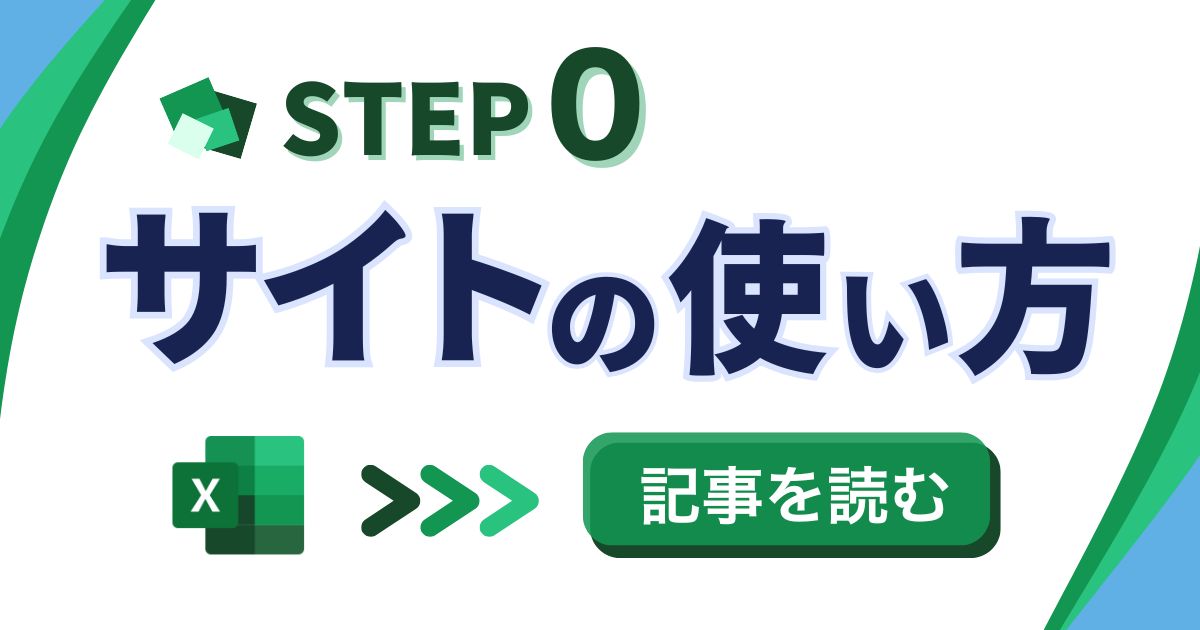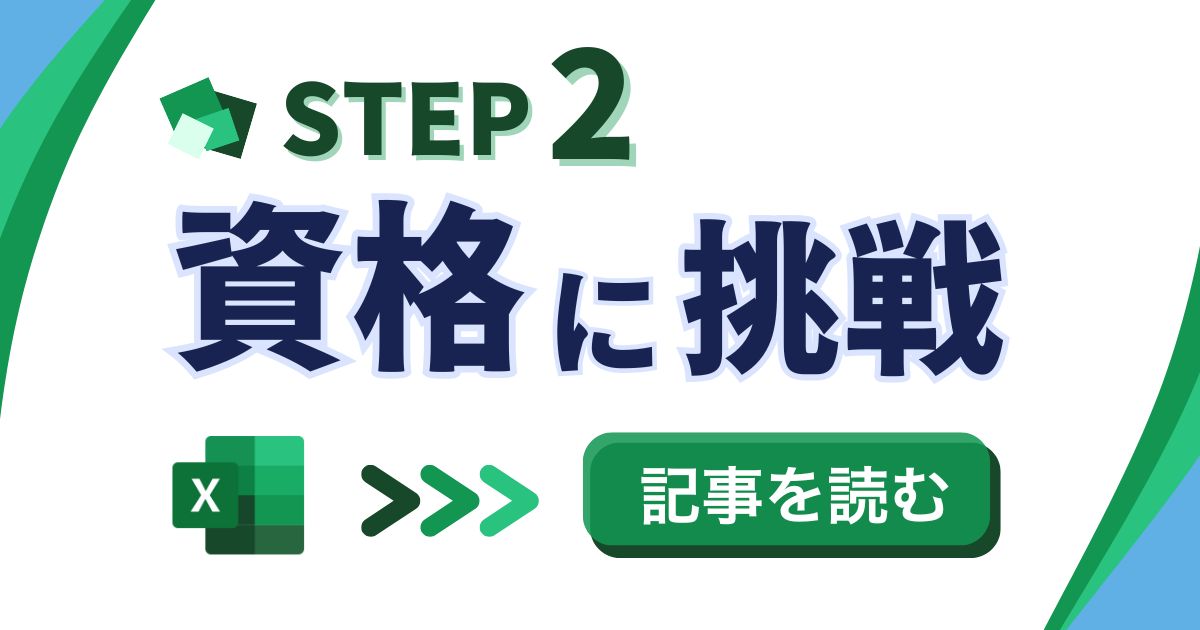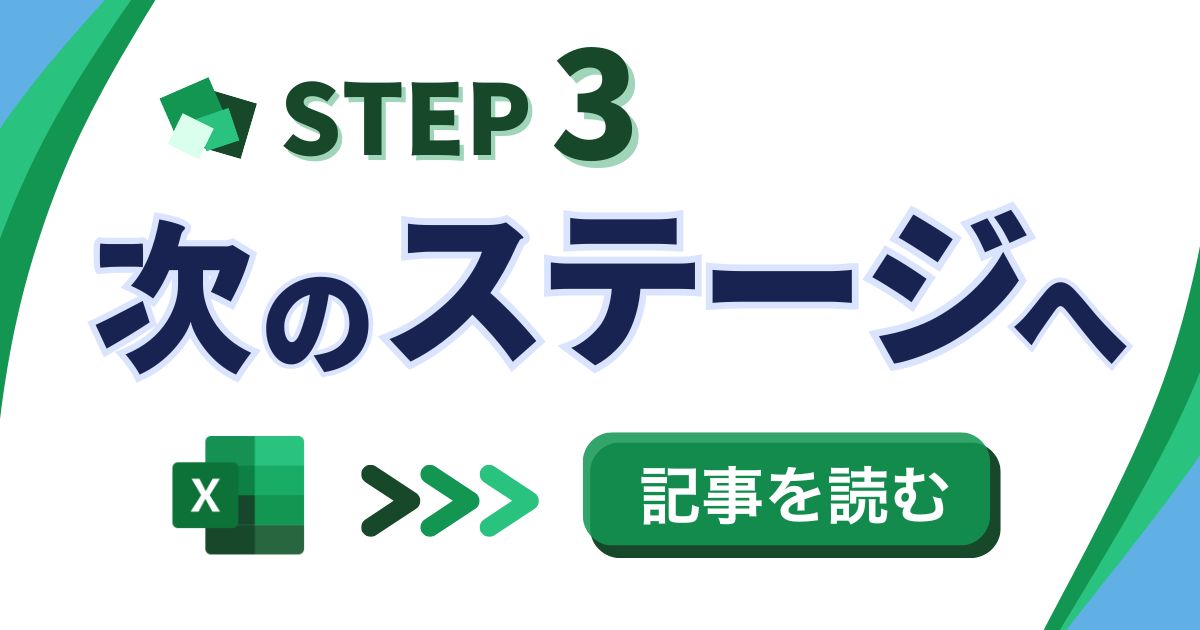目次
動画本編へ
理解度チェック
Q. 表の並び替えを行うために使用するものは何ですか?
- テーブル全体を選択する
- セルの右下の小さな三角形
- テーブルのデザインタブ
- セルの色を変更する
答えと解説(押すと開きます)
答え:2
解説:表の並び替えを行うためには、セルの右下にある小さな三角形を使用します。これにより、並び替えオプションが表示され、選択することができます。
 大城
大城文章でじっくり学びたい方は下をチェックしてください!
表を並び替える
表の並び替え方法
それでは表の並び替えを見ていきましょう。テーブルとして作成された表は並び替えをすることができます。並び替えの方法はこちらの項目についている小さな三角形を使って並び替えを行います。たとえばこの2月の売上で個数が多い順のものを表示してみましょう。2月のセルの右下の小さな三角形を押して並び替え機能を使います。この上から高順、小順、色で並び替えと書いてある真ん中の高順を押します。そうすると2月の商品で売上の個数が多いもの順で並び替えをすることができました。他にもこちらの商品と書いてある部分こちらも高順で50音順の逆にすることができます。こちらを小順にすると音順に並べることができます。ヒョウの並び替え機能でした。
理解度チェック
Q. 表の並び替えを行うために使用するものは何ですか?
- テーブル全体を選択する
- セルの右下の小さな三角形
- テーブルのデザインタブ
- セルの色を変更する
答えと解説(押すと開きます)
答え:2
解説:表の並び替えを行うためには、セルの右下にある小さな三角形を使用します。これにより、並び替えオプションが表示され、選択することができます。